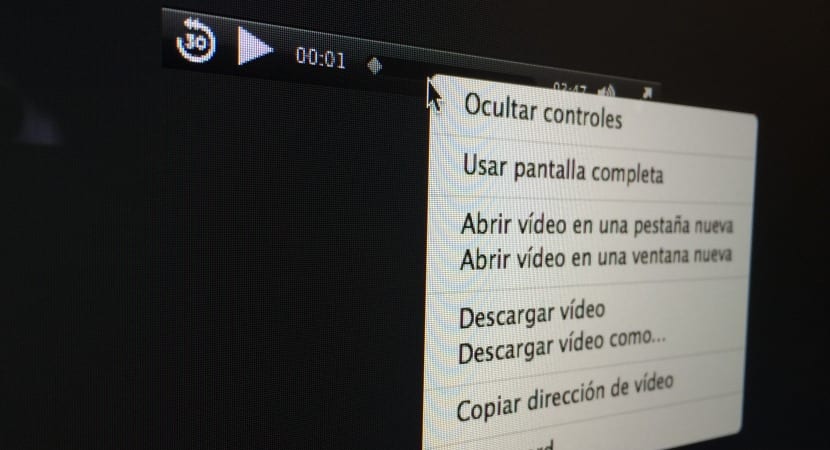
Під час відтворення різних файлів, будь то mp3, m4a, mpg, mov та багато інших від Safari, це відкриє нове вікно через плагіни Quicktime у формі мультимедійного програвача для запуску зазначеного вмісту, однак проблема полягає в тому, чи хочемо ми зберегти вказане відео чи аудіо на своїх комп’ютерах, тобто завантажити його. Коли ми клацаємо правою кнопкою миші на вміст і ми позначаємо його «Зберегти як», це залишать нам можливість зберігати файли «Веб-архів», тому це не буде корисним при спробі відтворити його, оскільки те, що завантажиться буде Інтернетом у відповідному форматі локально.
Для цієї проблеми ми маємо два можливих рішення, які дозволить нам точно заощадити мультимедійні файли на нашому диску. Перш за все поясніть, що це працює лише на Mac і що наразі це не підтримується для інших пристроїв iOS.
ФОРМАТ СТОРІНКИ ДЖЕРЕЛА
За замовчуванням "Зберегти як" у Safari це «Веб-архів», метою якого є завантаження цілої веб-сторінки з її текстом, HTML-кодом, зображеннями, носіями ... всього. Це чудово, якщо ми хочемо локально зберегти веб-сторінку, але це досить марно, якщо ми маємо намір зберегти відеофайл чи аудіофайл через веб-браузер. Щоб вирішити цю проблему, ми змінимо цю опцію за замовчуванням.
- Ми виберемо опцію «Зберегти як» у меню «Файл» (CMD + SHIFT + S)
- Ми перейдемо до опції «Експортувати як», щоб присвоїти ім'я файлу, який ми збираємось завантажити
- У нижченаведеному форматі ми змінимо «Веб-файл» на «Вихідний код сторінки»
- Тепер ми натиснемо "Зберегти", щоб нормально завантажити файл локально
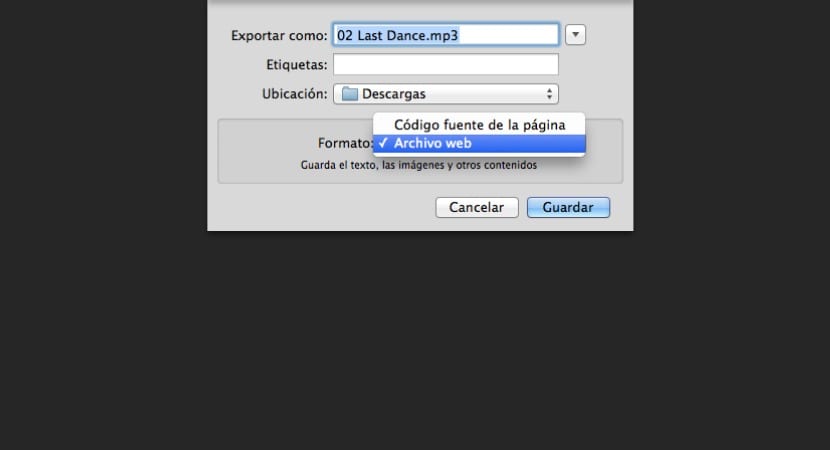
Навіть якщо ви вказали параметр "Вихідний код сторінки", і це звучить як розробка та інші більш складні завдання, це не завжди так, і в більшість разів Також завантажте файл .mp3, m4a, .avi або той, що відповідає цьому файлу.
СКАЧАТИ ВІДЕО ЯК
Цей другий спосіб зробити це може бути трохи більш очевидним, хоча використовувати цей варіант, який це трохи приховано, ми зробимо наступне:
- Клацніть правою кнопкою миші в будь-якому місці часової шкали відтворення (CTRL + клацання)
- Ми виберемо опцію «Завантажити відео як ...» у спливаючому меню
- Завантажте відео / аудіо безпосередньо
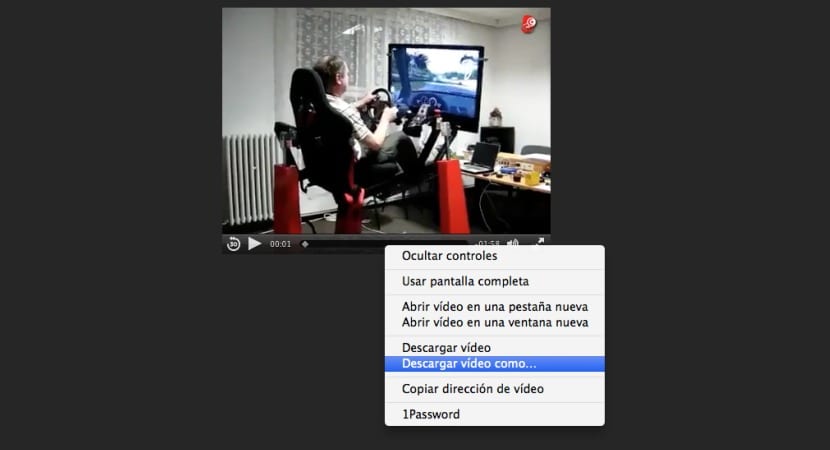
У мене це не працює
якщо я розставляю цифри CTRL + S і поміщаю їх у вихідний код, коли я відкриваю, він відкривається в Chrome, але немає відео, а в опції Ctrl + clip він не отримує опції "завантажити відео як", що виходить це варіант, наприклад, коли ви клацаєте правою кнопкою миші, і вона виходить, це "Зберегти кадр як" ... і якщо я збережу його і відкрию, він відкриється в Safari, те саме, "вихідний код" для Chrome і "WEB-файл" має бути відкритим у Safari, але я не можу завантажити готове відео з веб-сторінки у таких форматах ... дякую, і я сподіваюся, що у вас є рішення, яке мені покаже.